Một trong những sức hút lớn của việc chơi game console là bạn có thể cầm tay cầm lên bất cứ lúc nào và lập tức đắm mình vào các trò chơi yêu thích. Điều này khó có thể khẳng định hoàn toàn với PC gaming, mặc dù sự ra mắt của SteamOS 3 đang đến gần và sẽ góp phần lớn vào việc tinh giản quy trình. Tuy nhiên, chỉ với vài thay đổi cài đặt, một tay cầm tương thích Xbox và một vài ứng dụng khác, tôi đã biến chiếc PC chơi game mạnh mẽ của mình thành một “console” thực thụ để kết nối với TV, giúp tôi thoải mái giải quyết kho game tồn đọng ngay trên ghế sofa. Phần tuyệt vời nhất là quá trình này không tốn nhiều thời gian, khiến tôi tự hỏi tại sao mình không làm sớm hơn.
Tại Sao Nên Biến PC Thành Console Chơi Game?
Sức Mạnh Vượt Trội và Thư Viện Game Khổng Lồ
Các console chơi game nổi tiếng về khả năng liền mạch, cho phép bạn đánh thức chúng từ chế độ ngủ và đi thẳng vào trò chơi. PC chơi game không được biết đến với sự tinh gọn tương tự, nhưng bạn biết chúng nổi tiếng về điều gì không? Phần cứng mạnh mẽ hơn và kho trò chơi đa dạng hơn. Vậy tại sao bạn không nên biến chúng thành một thiết bị thay thế console ngay tại nhà?
Bạn cũng không cần phải đặt một thùng máy cồng kềnh, không thẩm mỹ bên cạnh TV nữa. Hiện nay, các Mini PC cũng mạnh mẽ như console và dễ dàng cất gọn dưới tủ giải trí. Hoặc bạn có thể tự xây dựng một chiếc PC với kích thước nhỏ gọn (SFF PC) trong một vỏ case chỉ bằng hộp giày, biến nó trở nên giống console hơn bao giờ hết.
Tối Ưu Hóa Trải Nghiệm Khởi Động Với Windows Tự Động Đăng Nhập
Console không bao giờ yêu cầu bạn nhập thông tin đăng nhập tài khoản sau lần thiết lập đầu tiên, và đó cũng là cách chúng ta muốn chiếc PC kết nối TV của mình hoạt động. Việc cài đặt Windows để không yêu cầu mật khẩu khi khởi động khá đơn giản, nhưng cần lưu ý rằng điều này sẽ cấp quyền truy cập dễ dàng vào mọi thứ được lưu trên máy tính cho bất kỳ ai có quyền sử dụng thiết bị. Có lẽ một ý tưởng tốt là chỉ cài đặt game trên máy này và chặn các dịch vụ lưu trữ đám mây, v.v., để tránh lưu trữ các tài liệu quan trọng của bạn.
Dưới đây là cách để Windows không yêu cầu thông tin đăng nhập mỗi khi khởi động:
- Mở Menu Start và tìm kiếm netplwiz, sau đó chạy chương trình.
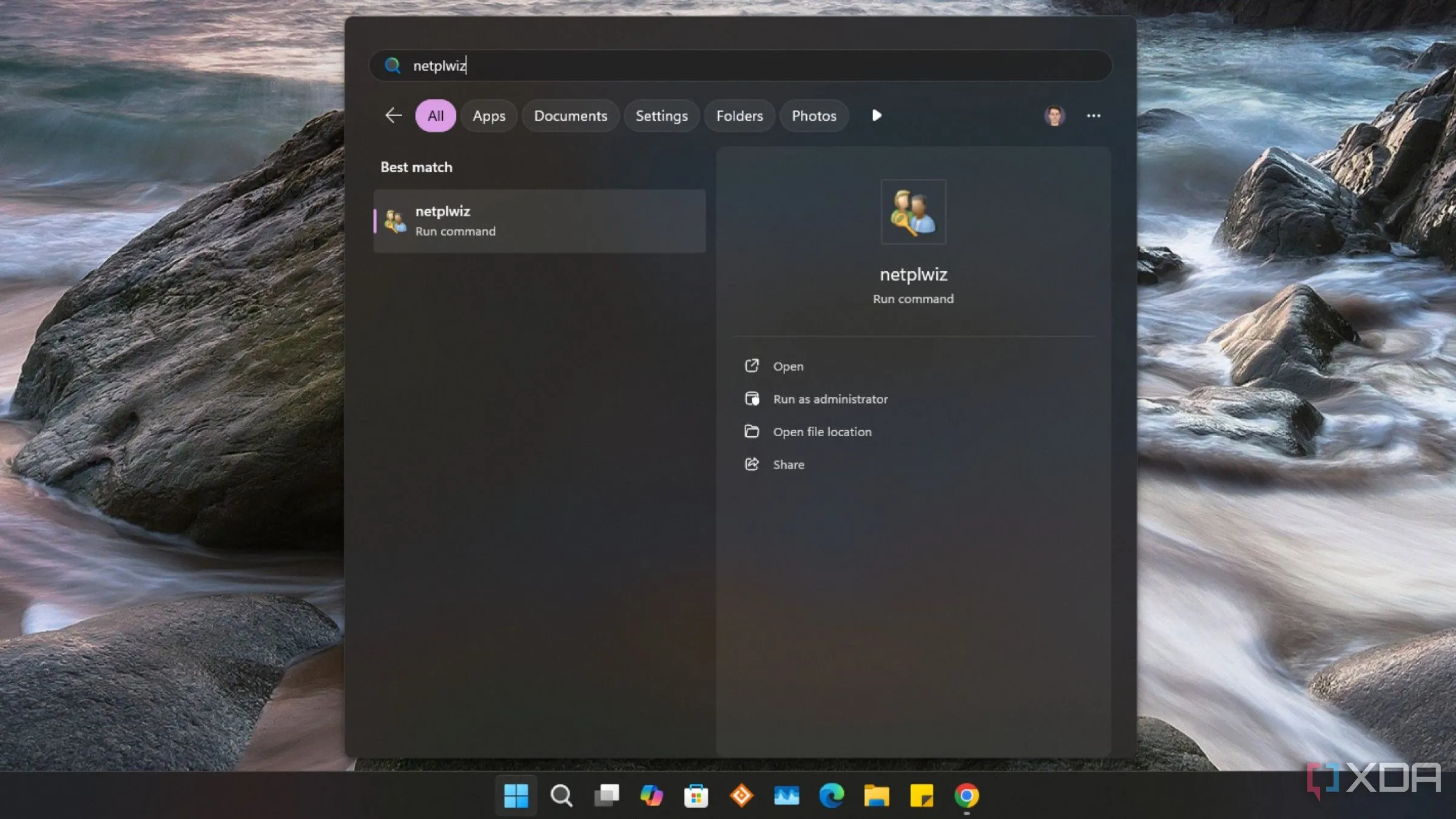 Giao diện tìm kiếm netplwiz trong menu Start của Windows 11
Giao diện tìm kiếm netplwiz trong menu Start của Windows 11 - Bỏ chọn hộp kiểm bên cạnh Users must enter a user name and password to use this computer.
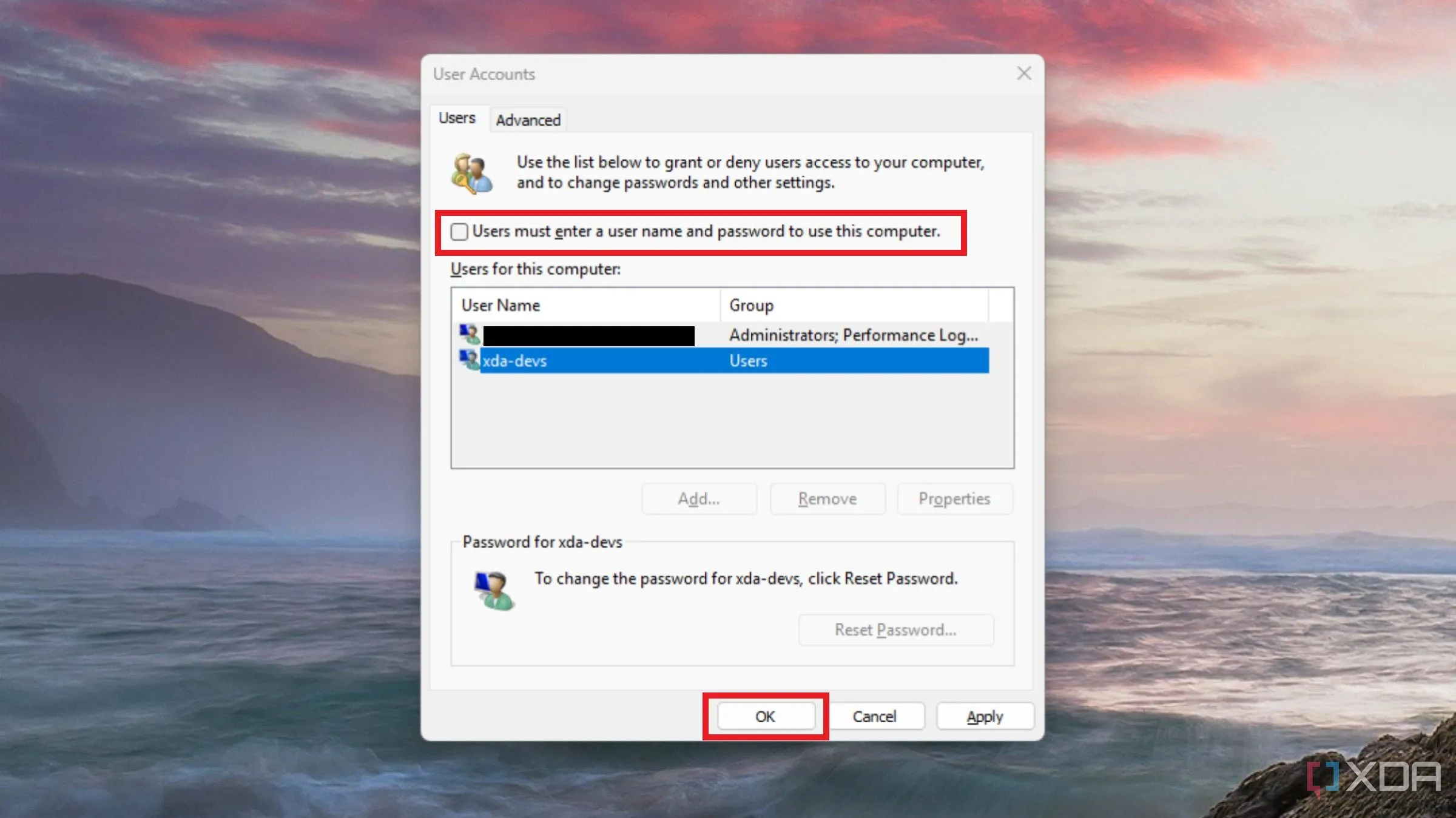 Cài đặt tắt yêu cầu mật khẩu đăng nhập trong netplwiz trên Windows
Cài đặt tắt yêu cầu mật khẩu đăng nhập trong netplwiz trên Windows - Nếu bạn không thấy hộp kiểm này, hãy mở Command Prompt với quyền quản trị viên và nhập:
reg ADD "HKLMSOFTWAREMicrosoftWindows NTCurrentVersionPasswordLessDevice" /v DevicePasswordLessBuildVersion /t REG_DWORD /d 0 /f
Bạn có thể phải khởi động lại sau khi nhập chuỗi này vào registry, hoặc bạn chỉ cần thoát công cụ netplwiz và khởi chạy lại. Sau khi hộp kiểm được bỏ chọn, bạn có thể khởi động lại và Windows sẽ không yêu cầu thông tin đăng nhập của bạn nữa.
Quản Lý Toàn Bộ Game Với Playnite – Trình Khởi Chạy Đa Nền Tảng
Steam không phải là trình khởi chạy game duy nhất trên PC, và rất có thể bạn có trò chơi trên nhiều trình khởi chạy khác nhau. Mặc dù bạn có thể thêm từng trò chơi khác như một game không phải của Steam, nhưng sẽ mất rất nhiều thời gian. Thay vào đó, việc thiết lập một trình khởi chạy kết nối tất cả các trình khởi chạy khác lại với nhau sẽ dễ dàng hơn. Trình khởi chạy đầy đủ tính năng nhất là Playnite, đây là lựa chọn yêu thích của chúng tôi để sử dụng trên ROG Ally. Tuy nhiên, bạn cũng có thể chọn GOG Galaxy hoặc Heroic Games Launcher nếu muốn thêm Epic Games Store và Amazon Games.
Playnite chỉ mất năm phút để thiết lập sau khi tải xuống, và bạn có thể thêm trò chơi từ các trình khởi chạy sau:
- Amazon Games
- Battle.net
- Epic Games Store
- GOG
- Humble
- itch.io
- EA
- Steam
- Ubisoft Connect
- Xbox Game Pass / MS Store
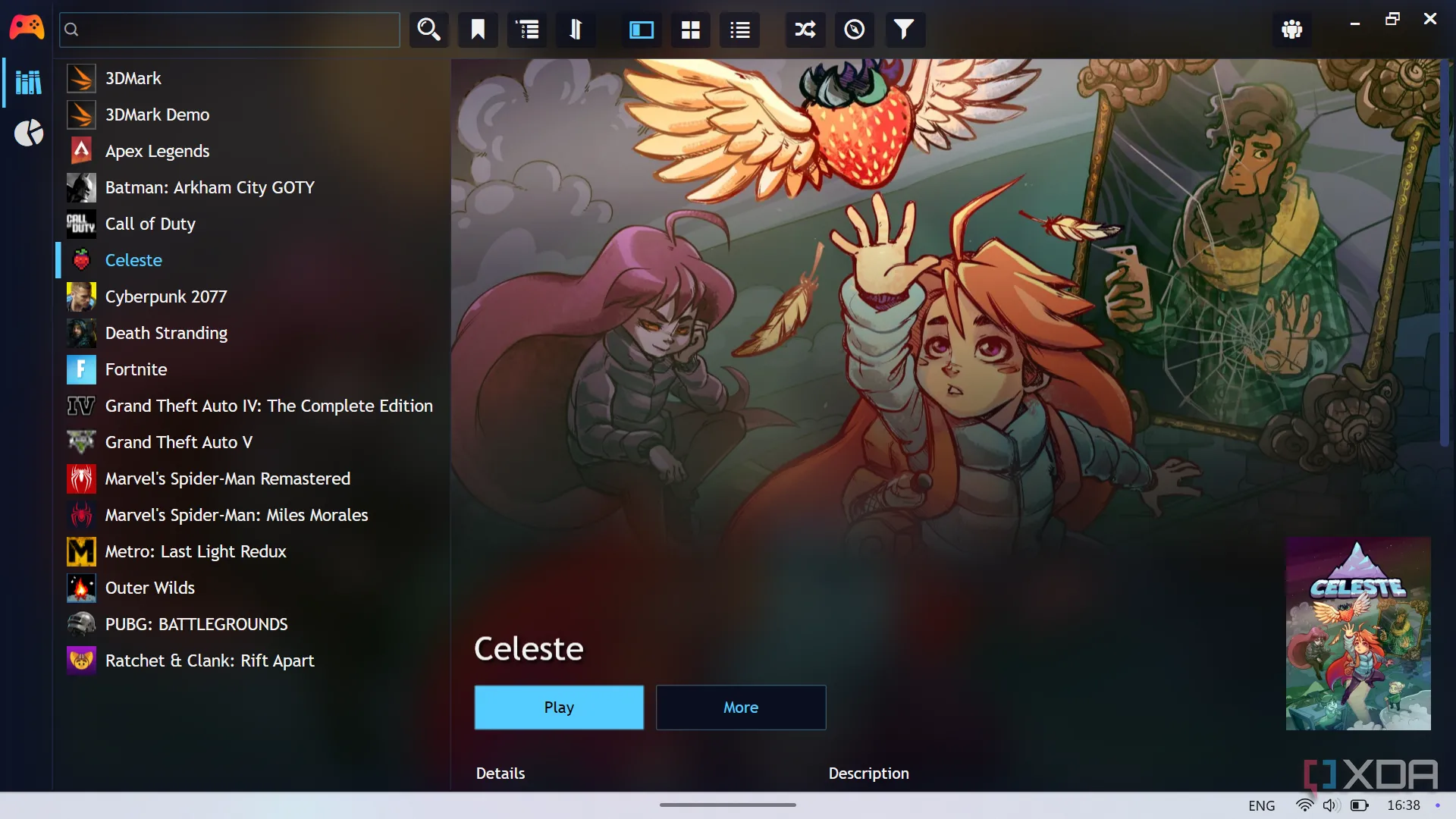 Giao diện Playnite đang chạy trên thiết bị ASUS ROG Ally
Giao diện Playnite đang chạy trên thiết bị ASUS ROG Ally
Nếu bạn đã cài đặt trò chơi trên PC, Playnite sẽ quét chúng, tải xuống các dữ liệu liên quan và điền vào bảng điều khiển của riêng nó. Bạn cũng có thể liên kết các tài khoản này, cho phép bạn sử dụng Playnite để xem các trò chơi bạn sở hữu nhưng chưa cài đặt. Sau khi thiết lập, hãy sử dụng Task Scheduler để Playnite chạy khi PC khởi động, đảm bảo bạn luôn ở bảng điều khiển mỗi khi muốn chơi game.
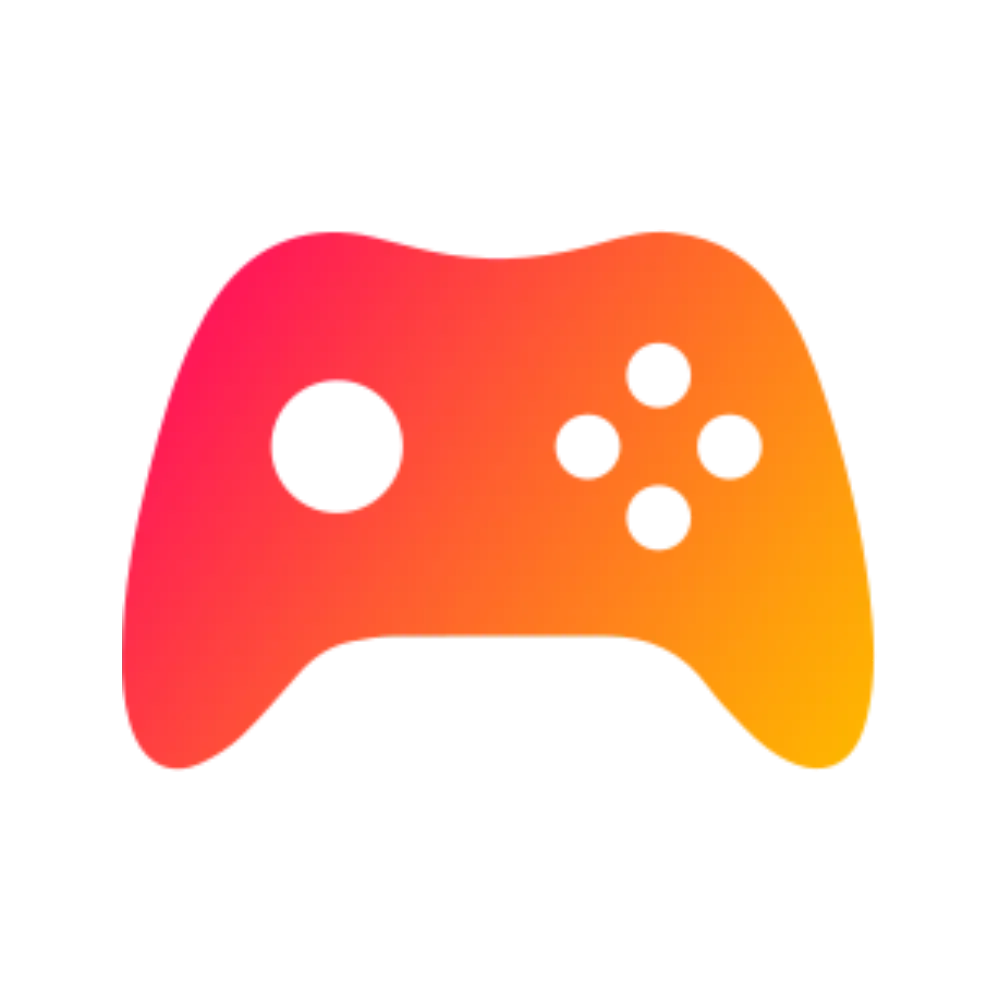 Màn hình Playnite hiển thị thư viện game và các tùy chọn tích hợp
Màn hình Playnite hiển thị thư viện game và các tùy chọn tích hợp
Nâng Cao Tiện Ích Với Phụ Kiện Và Tính Năng Thông Minh
Lựa Chọn Tay Cầm Chơi Game Tối Ưu
Console sẽ không tiện lợi nếu thiếu một tay cầm tốt, và các tay cầm không dây Xbox là lựa chọn tốt nhất cho người dùng PC muốn biến máy tính của mình thành một console. Mặc dù có nhiều lựa chọn từ bên thứ ba, bạn sẽ cần các dongle riêng lẻ cho từng tay cầm để chơi không dây. Các tay cầm Xbox chính hãng không chỉ kết nối qua Bluetooth mà nếu bạn tìm thấy Xbox Wireless Adapter cho Windows 10, bạn có thể kết nối tới 8 tay cầm qua Wi-Fi direct, giống hệt một chiếc Xbox thực thụ.
Hãy trang bị thêm một bàn phím không dây tích hợp touchpad cho những lúc bạn cần gõ hoặc sử dụng chuột, và bạn đã sẵn sàng bắt đầu chơi game.
 Tay cầm Razer Wolverine V3 Pro và tay cầm Xbox không dây trên bàn làm việc
Tay cầm Razer Wolverine V3 Pro và tay cầm Xbox không dây trên bàn làm việc
Kích Hoạt PC Từ Xa Với Wake-on-LAN (WoL) và Ứng Dụng Wolow
Wake-on-LAN (WoL) là một tính năng thú vị cho phép bạn bật PC từ bất cứ đâu, nhưng việc sử dụng nó có phần hơi rắc rối. Wolow là một ứng dụng di động tuyệt vời liên kết với PC của bạn và cho phép bạn sử dụng WoL từ bất cứ đâu, giúp bạn có thể chuẩn bị sẵn sàng thiết bị thay thế console của mình mọi lúc mọi nơi.
Tôi đã thiết lập WoL trên PC của mình, và giờ đây tôi có thể bật máy từ bất cứ đâu trong nhà. Nếu tôi thiết lập một L2 VPN, tôi có thể gửi “gói ma thuật” từ bất cứ đâu, và chiếc máy tính console của tôi sẽ sẵn sàng chờ đợi khi tôi về nhà.
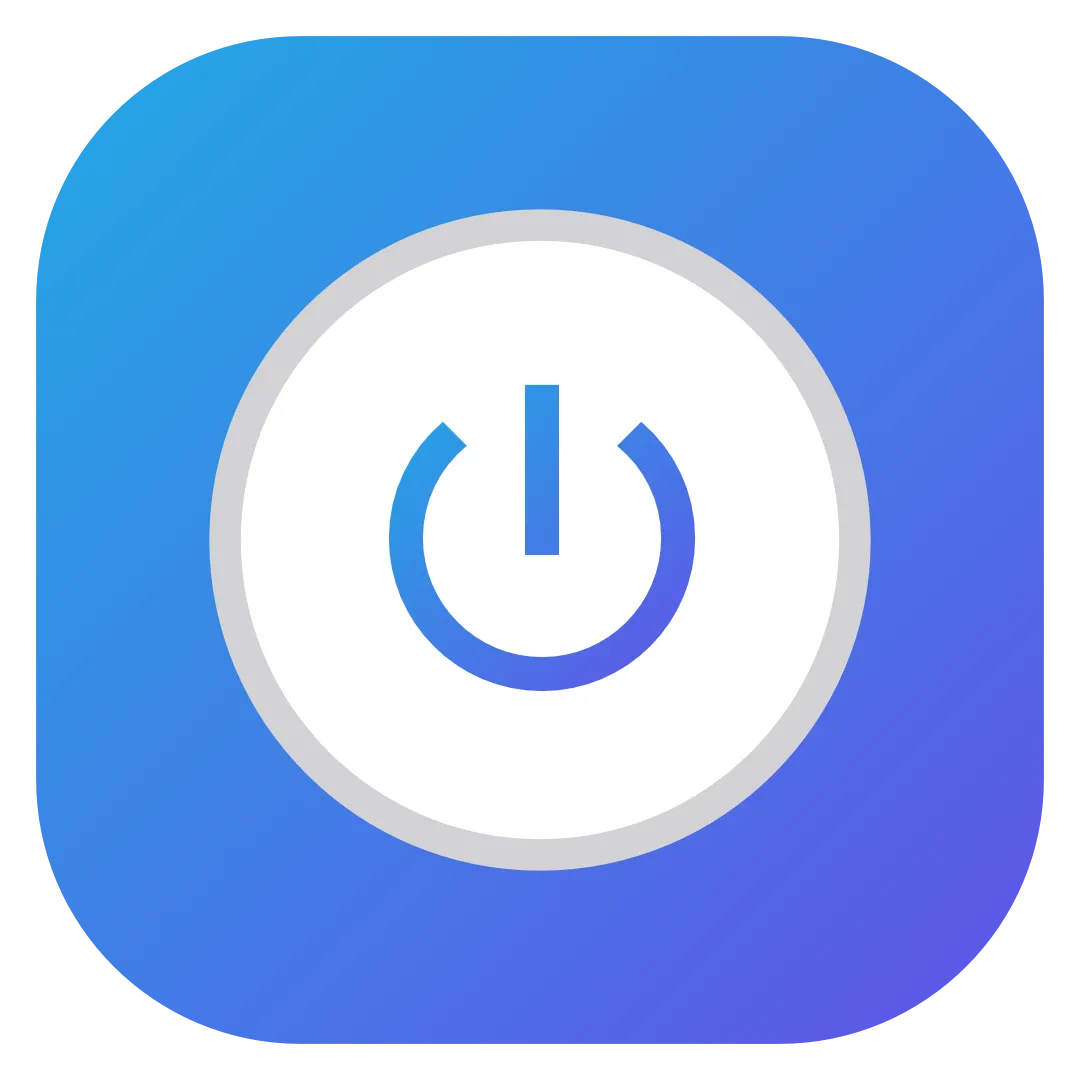 Logo ứng dụng Wolow để kích hoạt tính năng Wake-on-LAN
Logo ứng dụng Wolow để kích hoạt tính năng Wake-on-LAN
Tận Hưởng Trải Nghiệm Chơi Game Như Console Ngay Trên TV Của Bạn
Giờ đây, bạn đã có một thiết bị thay thế console để chơi game trên ghế sofa, dễ dàng điều khiển và có khả năng mạnh mẽ hơn các console hiện có trên thị trường. Điều duy nhất bạn sẽ thiếu là một số trò chơi độc quyền của console, vì vậy hãy cân nhắc điều đó khi quyết định giữa một chiếc PC mạnh mẽ hơn hay một console chơi game được cắm vào TV của bạn. Dù sao đi nữa, khả năng tận dụng sức mạnh PC để có được trải nghiệm console ngay tại phòng khách là một giải pháp cực kỳ hấp dẫn. Hãy chia sẻ trải nghiệm của bạn khi biến PC thành console trong phần bình luận bên dưới nhé!


